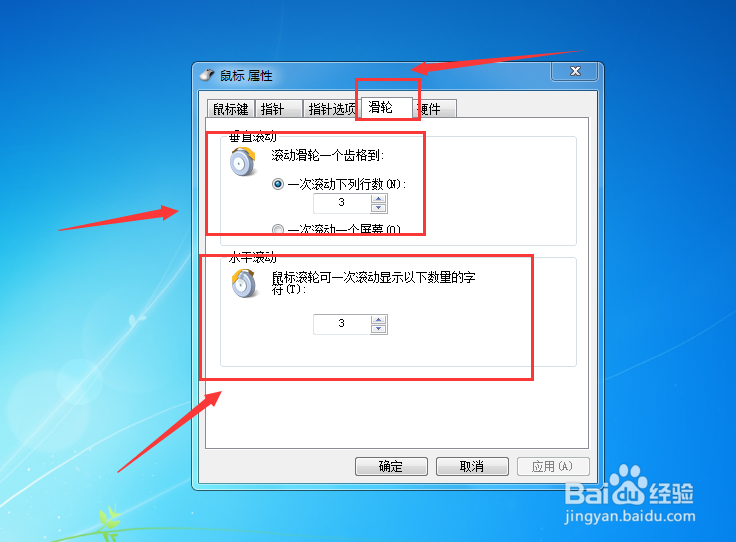1、鼠标右击“我的电脑”,然后在下拉菜单中点击“控制面板”,如下图所示:
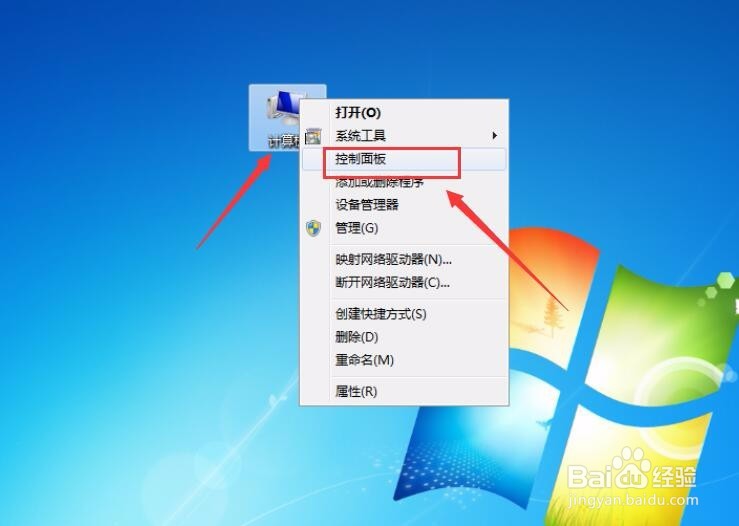
2、在“控制面板”窗口中,选择“硬件和声音”,如下图所示:

3、在“硬件和声音”窗口中,点击“鼠标”选项,如下图所示:

4、在“鼠标键”选项卡中,设置鼠标双击的“速度”,往快的方向拉动,则鼠标双击反应的速度就会更快,反之则更慢,如下图所示:
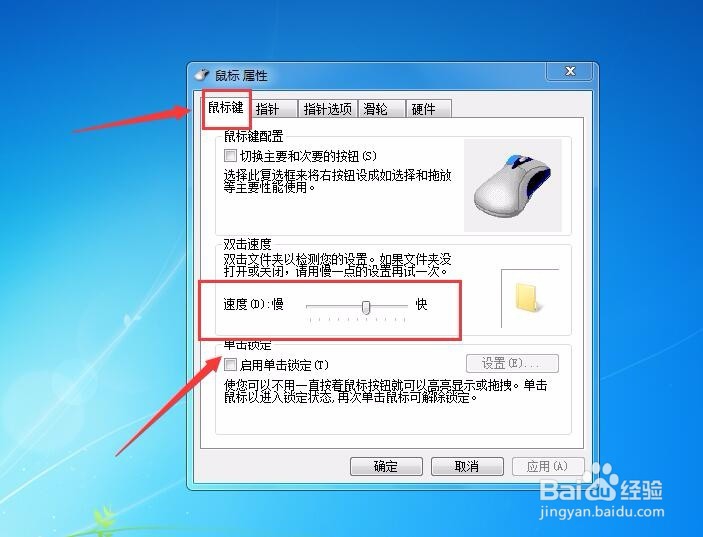
5、切换到“指针选项”选项卡,移动砝码,进行鼠标指针的移动速度的设置,结果如下图所示:
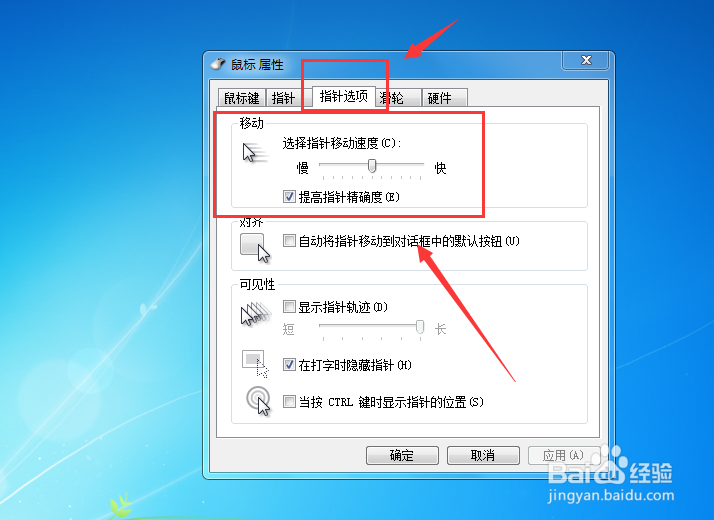
6、最后再切换到“滚轮”,设置鼠标的滚动滚动速度,结果如下图所示:
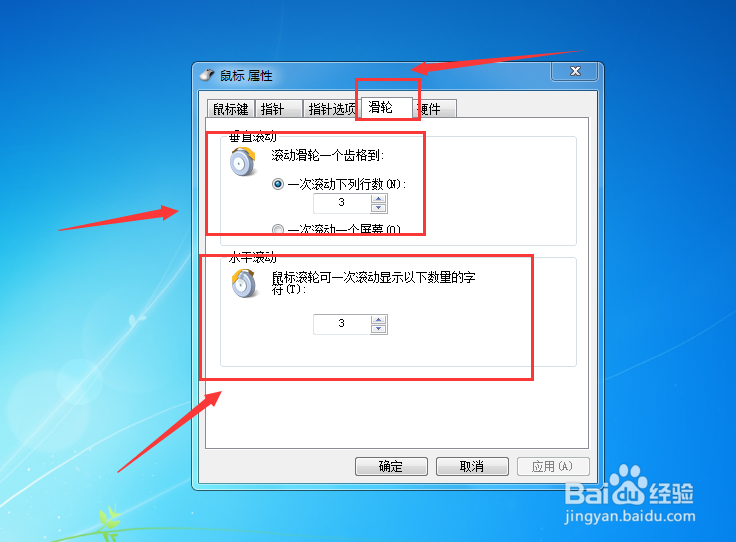
1、鼠标右击“我的电脑”,然后在下拉菜单中点击“控制面板”,如下图所示:
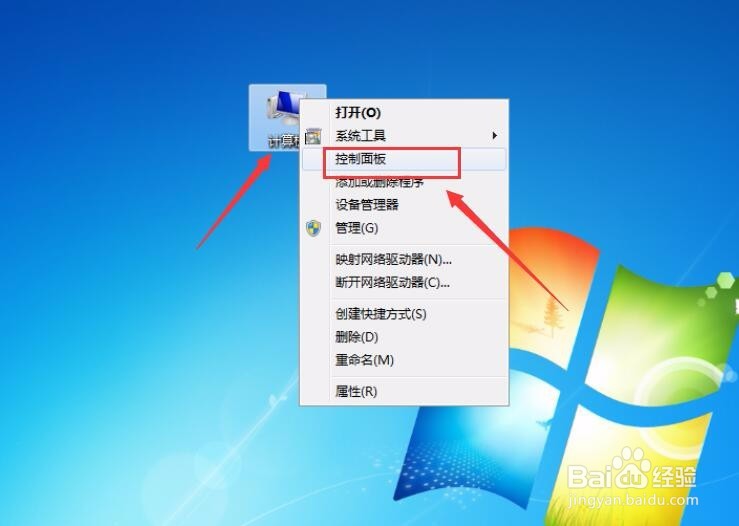
2、在“控制面板”窗口中,选择“硬件和声音”,如下图所示:

3、在“硬件和声音”窗口中,点击“鼠标”选项,如下图所示:

4、在“鼠标键”选项卡中,设置鼠标双击的“速度”,往快的方向拉动,则鼠标双击反应的速度就会更快,反之则更慢,如下图所示:
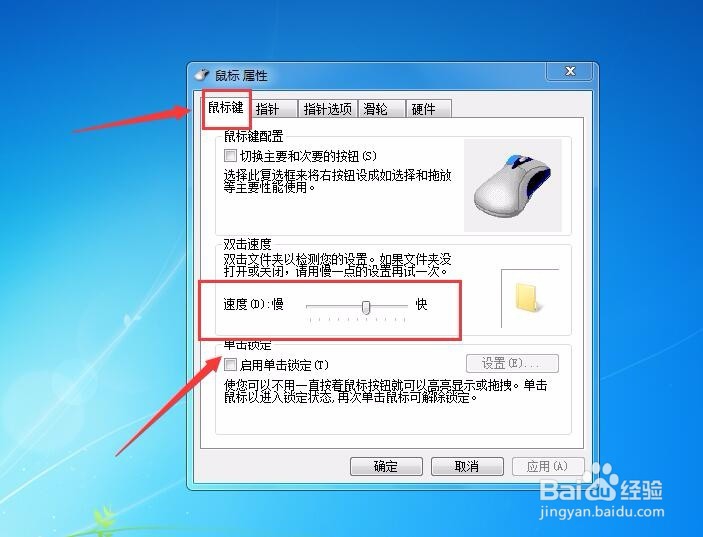
5、切换到“指针选项”选项卡,移动砝码,进行鼠标指针的移动速度的设置,结果如下图所示:
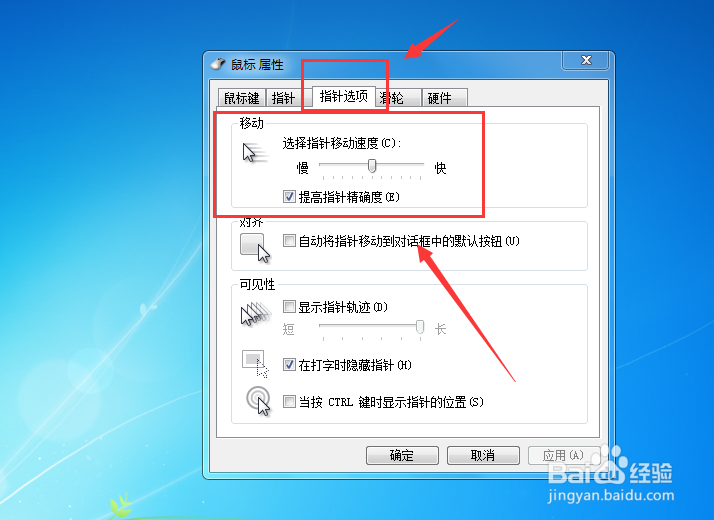
6、最后再切换到“滚轮”,设置鼠标的滚动滚动速度,结果如下图所示: